每次搭建VPS服务器,建立wordpress网站后,在更新时,总会遇到以下两个关于wordpress更新的问题,结合网上的教程,总结了解决Wordpress更新失败的方法,并在此存档,方便以后使用,其他遇到同样问题的朋友也可以借鉴:
一、更新时提示”要执行请求的操作,WordPress需要访问您网页服务器的权限。请输入您的FTP登陆凭据以继续。如果您忘记了您的登陆凭据(如用户名、密码),请联系您的网站托管商”。
VPS 安装wordpress后,在后台自动升级时,或者更新、删除主题或者插件的时候,如果提示需要输入FTP账户信息,然而即使我们正确输入了FTP用户名 和密码也无法完成升级,这个是服务器端的权限设置问题,不是用户的问题。如果你是管理员,也遇到了这样的问题(新手)下面提供几个方法以供大家参考:
1、如果使用虚拟主机
方法1、可以在wp-config.php里加入下面代码:
define(“FS_METHOD”, “direct”);define(“FS_CHMOD_DIR”, 0777);define(“FS_CHMOD_FILE”, 0777);
方法2、拷贝下面的代码到wp-config.php中的?>之前
/** Override default file permissions */if(is_admin()) {add_filter(‘filesystem_method’,create_function(‘$a’,’return “direct”;’));define(‘FS_CHMOD_DIR’, 0751);}
方法3、修改FTP相关信息之后,拷贝代码到wp-config.php的?>之前
//*added ftp login credentials to avoid the annoying prompt asking for login info every time I wanted to upgrade a plugin*define(‘FTP_HOST’, ‘ftp.yoursite.com’);define(‘FTP_USER’, ‘Your_FTP_Username’);define(‘FTP_PASS’, ‘Your_FTP_password’);//*If you can use a SSL connection set this to true*define(‘FTP_SSL’, true);
2、如果使用独立服务器或VPS,可以修改网站所在目录属性:
chmod -R 755 /home/wwwrootchown -R www /home/wwwroot
其实出现这个的问题就是Apache/Nginx的执行身份非文件属主身份。
解决方法:
假设你的wordpress安装目录为/home/wwwroot/wordpress
执行:
chown -R www /home/wwwroot/wordpress
“www”换成你自己的ftp用户名,“/home/wwwroot/wordpress”换成你自己的wordpress安装目。
这样就可以解决自动更新必须填FTP的问题。
注意:
1,必须是把wordpress程序文件上传到空间以后再执行该命令,顺序不能颠倒;
2,添加完虚拟主机以后,也必须把wordpress程序文件上传到空间以后,再执行该命令才有效!
若出现了这个问题,不仅后台安装不了插件或主题,在ftp的wordpress目录下也是上传不了文件的。
二、若更新后仍提示有更新或后台一直提示有新的翻译可用
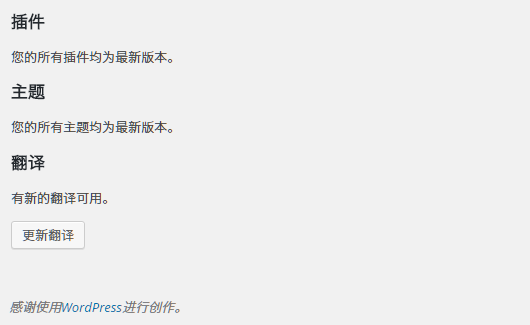
点击更新翻译之后,提示翻译更新成功。但是在这之后进入其它页面,他会继续提示“有新的翻译可用”,即使再次更新后也会反复提示。
问题原因
后来搜索之后发现,原来是 PHP 环境禁用了 PHP 自带的 scandir() 函数,导致翻译更新功能无法正常使用。
解决方案
发现了问题的原因之后,解决办法也来了。如果你是使用的虚拟主机,没有权限修改 php.ini 文件,可以尝试联系主机供应商的客服,说明问题看看能不能解决。
如果你使用的是自己在 VPS 搭建的环境,可以编辑 php.ini 文件,搜索 “disable_functions”,找到后边的 “,scandir”,并删除。
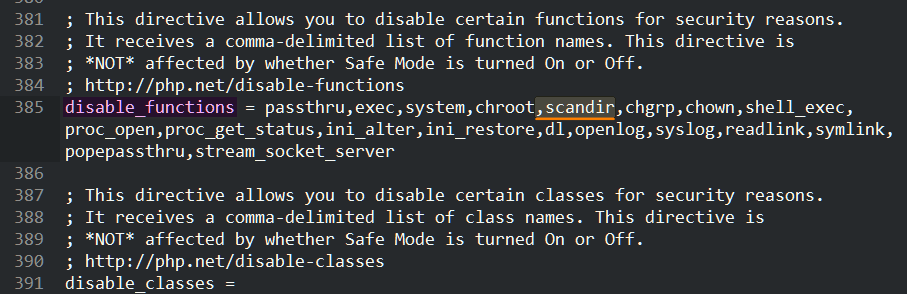
保存文件,重启服务器。再次进入后台,点击更新翻译,更新成功后如果正常的话就不会再重复提示“有新的翻译可用”了。